Správa barev zobrazení je zásadní funkcí pro každého, kdo pracuje s barvami v Adobe Premiere Pro CC 2019. Umožňuje ti aktivovat barevné profily přímo v programu, aniž by bylo nutné měnit globální nastavení tvého operačního systému. To ti otevírá možnost zobrazovat barvy přesněji a optimalizovat výsledky pro tvé projekty. V tomto návodu ti přiblížím nejen základy správy barev zobrazení, ale také ti krok za krokem vysvětlím, jak ji aktivovat v Adobe Premiere Pro.
Nejdůležitější poznatky
Správa barev zobrazení je nyní přímo integrována v Premiere Pro 2019, což zrychluje a zefektivňuje správu barev. Použití kalibrovaného monitoru a vhodné grafické karty je předpokladem. Správa barev je nyní řízena selektivně a již ne globálně pomocí operačního systému.
Pokyny krok za krokem
Co je správa barev zobrazení?
Předtím, než se dostaneme do detailů, je důležité pochopit, co správa barev zobrazení znamená. Jedná se o systém, který zajišťuje, že barvy, které vidíš při stříhání, jsou co nejpřesněji zobrazeny na různých zařízeních. S tím se můžeš ujistit, že tvé barevné korekce a úpravy v Premiere Pro vypadají tak, jak si přeješ.
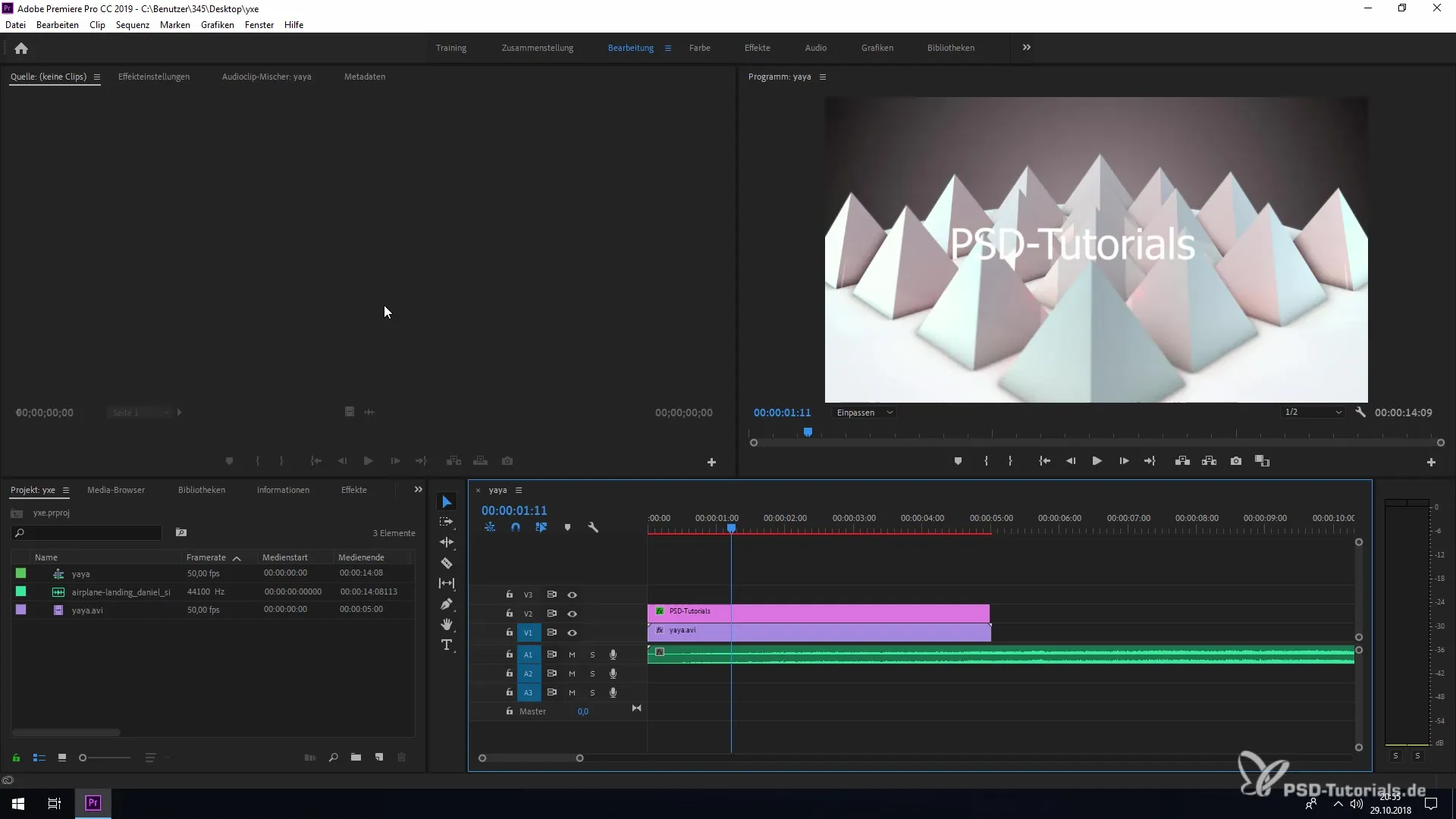
Požadavky na použití
Abychom mohli používat správu barev zobrazení v Premiere Pro, potřebuješ speciální hardware. Měl bys používat monitor, který je schopen zobrazit různé barevné hodnoty, a odpovídající grafickou kartu, která je kompatibilní s tvým systémem. Pouze za těchto podmínek můžeš skutečně využít výhod správy barev zobrazení.
VÝHODY správy barev zobrazení
Správa barev zobrazení ti umožňuje přímo ve viewportu nebo na externím monitoru vidět výsledek tvých barevných korekcí. To je obzvlášť užitečné, pokud necháš své menu pracovat na standardním monitoru a výstup pro barevné úpravy převedeš na kalibrované zařízení.
Aktivace správy barev zobrazení
Abychom mohli aktivovat správu barev zobrazení, přejdi do předvoleb v Adobe Premiere Pro. Klikni na „Upravit“, poté na „Předvolby“ a vyber „Obecné“. Zde najdeš možnost pro správu barev zobrazení. Zaškrtni příslušné políčko, abys ji aktivoval.
Použití správy barev
Jakmile aktivuješ správu barev zobrazení, Premiere Pro ti umožní spravovat barevné profily přímo v editovací oblasti. To poskytuje uživateli flexibilitu vidět změny barev v reálném čase a zajistit, že vše vypadá věrně.
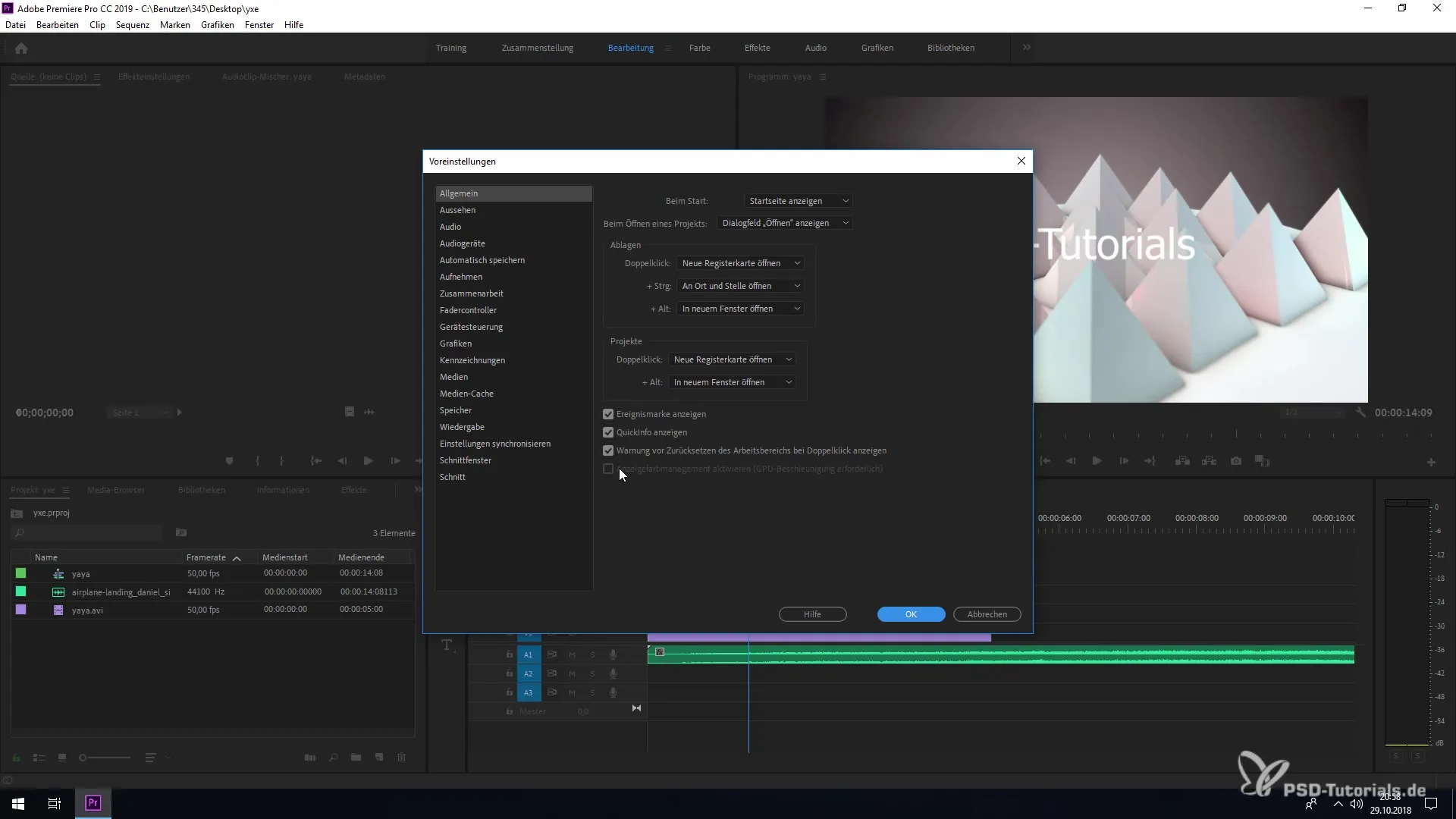
Shrnutí – Správa barev zobrazení v Premiere Pro CC 2019
Bylo ti vysvětleno, jak aktivovat správu barev zobrazení v Adobe Premiere Pro CC 2019. Díky cílenému nastavení tvé správy barev můžeš snížit barevné chyby a dosáhnout lepších výsledků. Využij tento návod krok za krokem, abys zajistil, že tvé projekty budou upraveny s maximální barevnou přesností.
Často kladené otázky
Co je správa barev zobrazení v Premiere Pro?Správa barev zobrazení zajišťuje, aby barvy v Premiere Pro byly správně zobrazeny a umožňuje přímou správu barevných profilů v programu.
Jaký hardware potřebuji pro správu barev zobrazení?Potřebuješ vhodný monitor, který dokáže zobrazit různé barevné hodnoty, a vhodnou grafickou kartu.
Kde najdu nastavení správy barev zobrazení v Premiere Pro?Nastavení najdeš v sekci „Upravit“ > „Předvolby“ > „Obecné“.
Jak aktivuji správu barev zobrazení?Zaškrtni příslušnou možnost v sekci „Obecné“ předvoleb.
Proč je správa barev důležitá?Správa barev je zásadní pro zajištění, že barvy, které vidíš při úpravě, budou na různých zařízeních zobrazeny co nejpřesněji.


